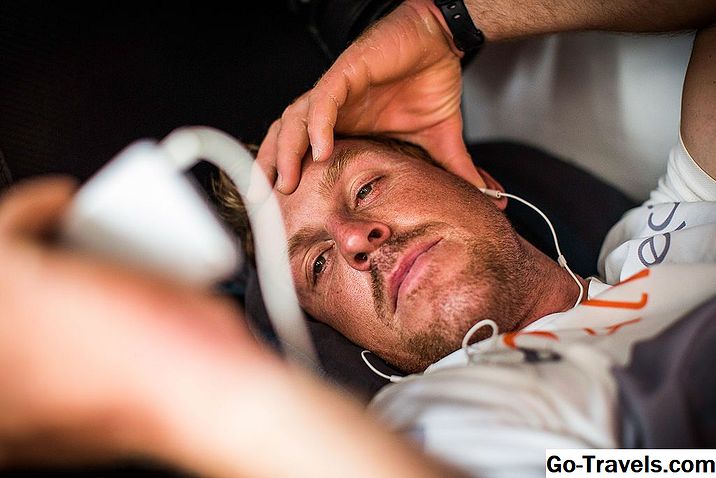אחת הסיבות הנפוצות ביותר להשבית את התכונה Auto-Sync ב- iTunes היא לוודא שכל השירים שנמחקו בטעות מספריית ה- iTunes העיקרית שלך לא ייעלמו גם מה- iPhone שלך.
זה יכול להיות קל לקבל את רכישות iTunes (מוסיקה, קטעי וידאו, Apps, וכו ') בחזרה iCloud, אבל מה עם כל הדברים כי לא בא מחנות iTunes? אלא אם כן יש לך גיבוי איפשהו (כמו iTunes התאמה או כונן קשיח חיצוני), השיר אתה פשוט נמחק בטעות יכול להיות unrecoverable אם iTunes יש גם למחוק אותו iPhone שלך.
הסיבה לכך היא כי סינכרון שירים וקבצים אחרים באמצעות iTunes הוא תהליך חד כיווני. משמעות הדבר היא שכאשר אתה מוחק תוכן בספריית ה- iTunes שלך, שינוי זה משתקף גם ב- iPhone שלך - לפעמים זה גורם לאובדן מקרי של חומרים שאינם מקור ה- iTunes.
כיצד להשבית אוטומטית Synchron ב - iTunes
כיבוי התכונה סנכרון אוטומטי ב- iTunes צריך לקחת רק כמה דקות לכל היותר.
לפני שתמשיך, ודא שה- iPhone שלך מנותק מהמחשב כדי למנוע סנכרון אוטומטי.
-
עם iTunes פתוח, עבור אלערוך תפריט (Windows) או iTunes (MacOS) ולאחר מכן בחרהעדפות … מהרשימה.
-
עבור אל התקנים לשונית.
-
שים את הסימון בתיבה ליד מנע את האייפוד, האייפוד וה- iPads לסנכרן באופן אוטומטי.
-
לחץ על בסדר כדי לשמור ולצאת.
iTunes צריך עכשיו רק לבצע סינכרון קבצים ל- iPhone שלך בעת לחיצה על הלחצן סנכרון. עם זאת, לפני חיבור ה- iPhone למחשב שלך זה רעיון טוב לצאת iTunes ולאחר מכן להפעיל מחדש את זה. פעולה זו תבטיח שההגדרות שתשתנה יטענו מחדש ויפעלו באופן פעיל.
הערה אחת אחרונה על השבתת סינכרון אוטומטי בין iTunes לבין מכשיר Apple שלך היא כי גיבויים אוטומטיים לא יתקיים עוד. חלק מתהליך הסנכרון של iTunes כולל גיבוי של נתונים חשובים ב- iPhone, לכן יהיה עליך לעשות זאת באופן ידני לאחר שתשבית אפשרות זו.
ניהול ידני של iTunes Media
כעת, לאחר שהשבית את הסינכרון האוטומטי בין iTunes ל- iPhone, תוכל להשתמש ב- iTunes במצב ידני. בדרך זו, אתה יכול לבחור באופן סלקטיבי מה מוסיקה וסרטוני וידאו צריך לסנכרן את iPhone.
-
פתח את iTunes וחבר את ה- iPhone דרך ה- USB. לאחר מספר דקות, המכשיר שלך צריך להיות מזוהה ב- iTunes.
-
בחר את iPhone בחלונית השמאלית של iTunes, תחת התקנים, כדי להציג מסך סיכום המפרט פרטים כגון הגדרות גיבוי ואפשרויות. אם אינך רואה את המסך, בחר את סמל הטלפון הקטן בחלק העליון של ה- iTunes, ממש מתחת לתפריט.
-
גלול למטה במסך הסיכום עד שתראה את המסך אפשרויות סעיף. לחץ על תיבת הסימון שלצד ניהול ידני של מוסיקה וסרטונים כדי לאפשר את זה.
-
לחץ על להגיש מועמדות כדי לשמור את ההגדרות ולעבור למצב ידני זה.
במקום שכל השירים והסרטונים יסונכרנו באופן אוטומטי עם ה- iPhone, תהיה לך שליטה אולטימטיבית על מה שירים וסרטונים בסופו של דבר על המכשיר שלך. כך תזיז שירים באופן ידני ל- iPhone שלך:
-
בחרספריה בחלק העליון של iTunes.
-
גרור ושחרר שירים מהמסך הראשי מימין לסמל ה- iPhone בחלונית השמאלית.
באפשרותך לבחור מספר שירים או סרטונים במחשב עם Ctrl מפתח, או על מקינטוש עםפקודה מפתח. לעשות זאת עבור כמה שאתה רוצה להדגיש בו זמנית, ולאחר מכן גרור אחד הפריטים שנבחרו ל- iPhone לגרור את כולם בו זמנית.